Blog Tecnológico
Power BI: DAX em Massa
Amauri Bekesius • 25 mar 2025 • Microsoft Power BI

Entre diversas possibilidades já conhecidas, iremos desenvolver uma série de medidas DAX. Mas isso já sabemos, você pode indagar. Sim eu sei, mas talvez não saiba elaborar diversas medidas todas de uma vez. Mas vamos nos acalmar e entender seu funcionamento.
Neste artigo farei apenas um exemplo com 5 (cinco) medidas utilizando o recurso da atualização do Power BI a partir de agosto/2024, que é a Visualização de consultas DAX, conforme imagem abaixo: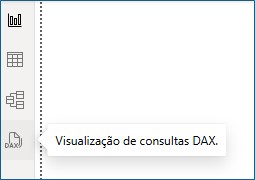
Passo 1:
Em um projeto, necessito elaborar diversos cálculos e sempre faço um por um. Mas Iremos desenvolver todos de uma forma sensacional conforme segue:
As medidas são: Valor monetário de devoluções referente a vendas onde o cliente por algum motivo solicita tal devolução e seu respectivo reembolso. Aqui preciso fazer uma análise para saber valores devolvidos, meses e quais produtos com maior ênfase. Porém, a medida é uma só, ou seja, Nome da Medida: Devoluções
Sintaxe do cálculo: SUMX('Fato_Devoluções','Fato_Devoluções'[Quantidade]*RELATED(Dim_Produtos[Preço Unitário]))
Na sequência a segunda medida é saber a quantidade devolvida também para extrair itens estatísticos, conforme:
Nome da segunda Medida: Quantidade Devolvida
Sintaxe: SUM('Fato_Devoluções'[Quantidade])
Outra, nome da Medida: Quantidade de Devoluções
Sintaxe: COUNTROWS('Fato_Devoluções')
Outra, nome da Medida: Quantidade Devolvida Fixa
Sintaxe: CALCULATE([Quantidade de Devolvida],ALL('Fato_Devoluções'))
Por fim a porcentagem da devolução, onde, nome da Medida: % Devolvida
Sintaxe: DIVIDE([Quantidade de Devolvida],[Quantidade Devolvida Fixa])*100
Deixando claro que essas medidas caso não sejam entendidas não tem problema, a questão é desenvolver todas de uma única vez utilizando essas atualizações/melhorias do Power BI.
Passo 2:
De “posse” do projeto, vamos ao desenvolvimento. Perceba nesta imagem que não tenho nenhuma medida relacionada a devoluções:
![]()
Entrando na Visualização de Consultas DAX temos uma prévia de algumas linhas que iremos excluir, conforme:
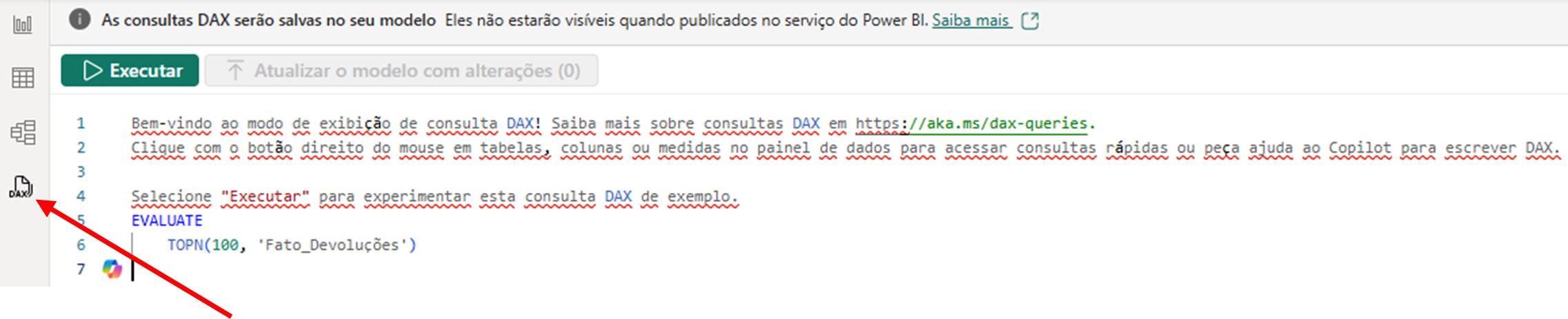
Ficando assim:

Passo 3:
Digitaremos as respectivas medias acima e confirmem o resultado antes de aplicar:
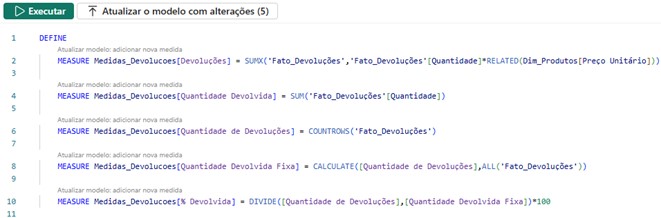
O nome Medidas_Devolucoes é o nome onde essas medidas ficarão armazenadas. Entre colchetes o nome de cada medida e após o sinal de igual as instruções em DAX propriamente ditas.
Posto isto, é só aplicar pressionar no botão Atualizar modelo e a “mágica” acontece onde essas todas medidas são criadas automaticamente de uma só vez e percebam que tenho medidas sendo utilizadas na linha 8 e 10 da imagem acima antes mesmo de serem criadas.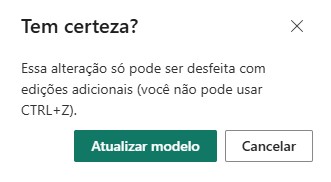
Prontinho, medidas criadas em massa:
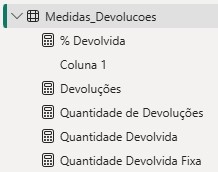
Conclusão:
Esses recursos são sensacionais e seus efeitos sempre impactantes. A ideia é trazer novas formas de visuais e/ou recursos. Esses são apenas exemplos que podemos realizar de uma forma bem simples, mas cada analista deverá utilizar de seus conhecimentos para verificar a real necessidade dessas soluções. O que desejo a vocês são inspirações.





.png)
.png)
.png)
.png)

.png)
.png)
.png)
.png)
.png)
.png)
.png)
.png)



















